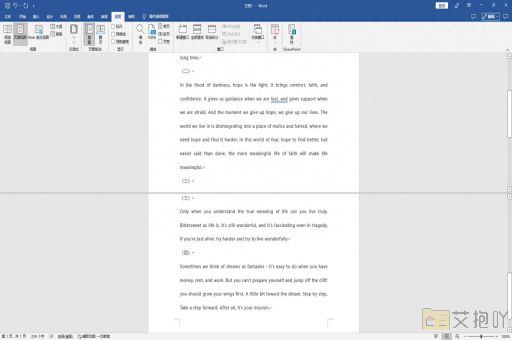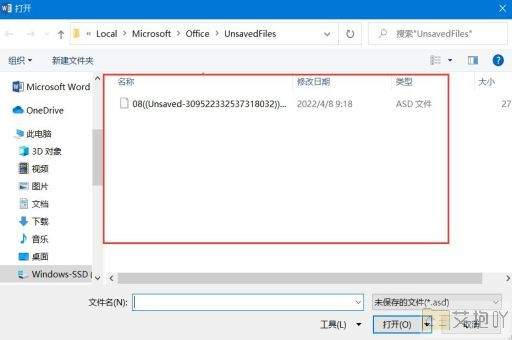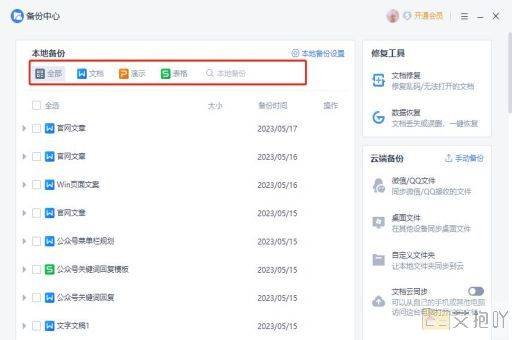word怎么找回未保存的文件
在使用microsoft word的过程中,我们可能会遇到各种问题,其中最令人困扰的问题之一就是文档未保存就意外关闭或程序崩溃。这种情况下,我们的工作可能会丢失。不要担心,因为word有一些内置的功能可以帮助你找回未保存的文件。
以下是如何在microsoft word中找回未保存的文件的步骤:
1. 打开word:打开你的microsoft word应用程序。

2. 使用“自动恢复”功能:word有一个名为“自动恢复”的功能,它会在预设的时间间隔内自动保存你的文档草稿。这个时间间隔可以在word的选项设置中进行更改。要使用此功能,只需点击“文件”菜单,然后选择“信息”。在弹出的窗口中,你会看到一个名为“管理版本”的部分。点击“恢复未保存的文档”,然后从列表中选择你想要恢复的文档。
3. 检查临时文件夹:如果你无法通过上述方法找回未保存的文件,你可以尝试检查windows的临时文件夹。这是因为word在你编辑文档时会创建临时文件。这些文件通常以".tmp"为扩展名,并存储在系统的临时文件夹中。要找到这些文件,你需要打开文件资源管理器,然后在地址栏中输入"%temp%"并按回车键。这将打开系统的临时文件夹。在这里,你可以搜索包含你文档名称的部分,看看是否能找到相关的临时文件。
4. 使用备份副本:如果你在word中启用了备份功能,那么它会定期为你创建文档的备份副本。这些备份文件通常存储在与原文件相同的文件夹中,文件名后缀为".wbk"。你可以查找这些备份文件,然后将其重命名为正确的文件类型(例如".docx")来恢复你的文档。
5. 使用数据恢复软件:如果以上方法都无法帮助你找回未保存的文件,你可以考虑使用专业的数据恢复软件。这些软件能够扫描你的硬盘驱动器,寻找已删除或丢失的文件。请注意,虽然这些工具可能有效,但它们也可能需要付费购买,并且不保证一定能成功恢复你的文件。
尽管丢失未保存的文件是一件令人烦恼的事情,但通过使用word的内置功能和一些额外的技术手段,你有很大的机会能够找回你的文档。为了避免这种情况的发生,建议你养成经常保存文档的习惯,并启用word的自动保存和备份功能。


 上一篇
上一篇